如何在Excel中计算列表中出现的运行计数?
Excel可以轻松生成列表中出现次数的运行计数或值的总数。
通过使用带有混合引用的COUNTIF函数,我们可以获得项目的运行或连续总数,这反过来又使我们能够构建列表中出现次数的运行计数。这使我们能够获得项目的运行或连续总数。
步骤1
如果只想确定“星期一”在“日期”列表中的当前计数,请按如下操作。
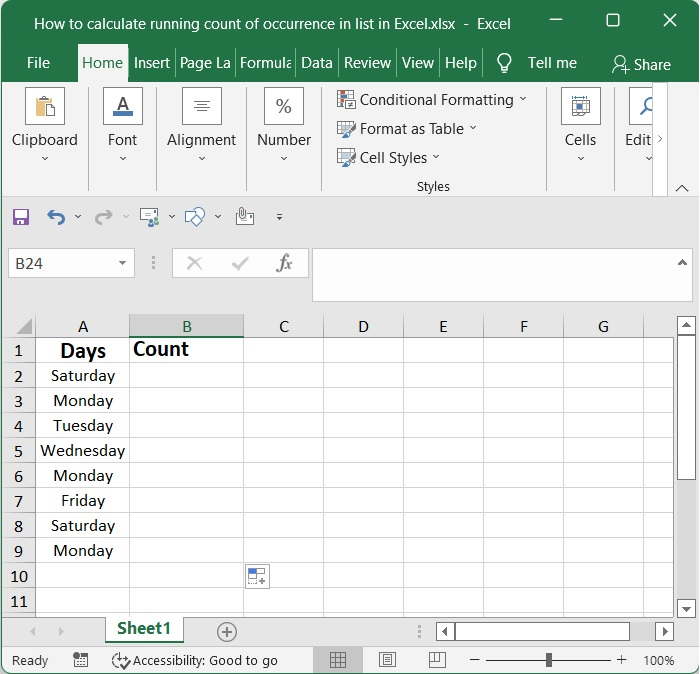
步骤2
在这里选择一个空单元格。我在靠近第一个单元格的B2单元格中进行选择,不包括列表的标题单元格,然后将下面显示的公式复制到该单元格中,然后按Enter键。
=IF(A2=A2,COUNTIF($A$2:A2,A2),"")
这将创建一个扩展范围,在复制公式后,将导致参考中的第一个单元格被锁定,而第二个参考将能够增长以适应每一行。
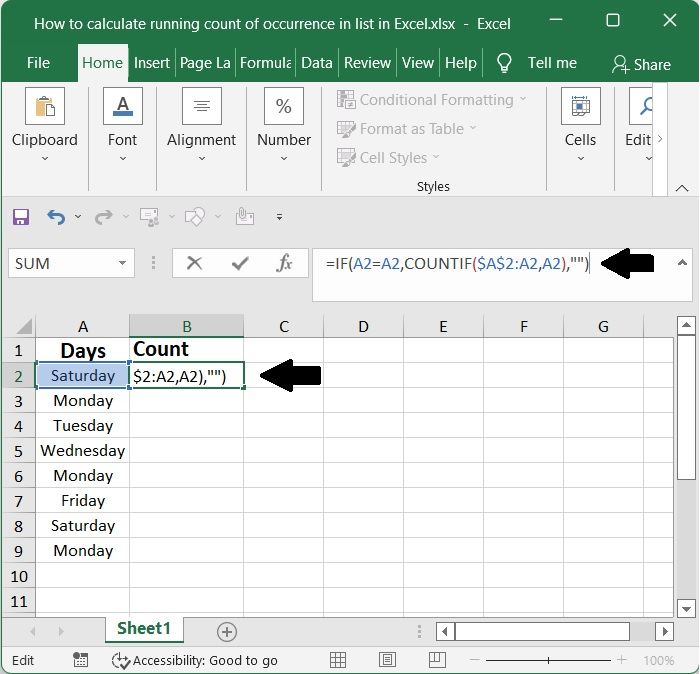
步骤3
“星期一”是要计算的值,公式将“A2”作为第一个单元格,不包括列表顶部的标题单元格。您可以随意更改它们以满足您的需求。
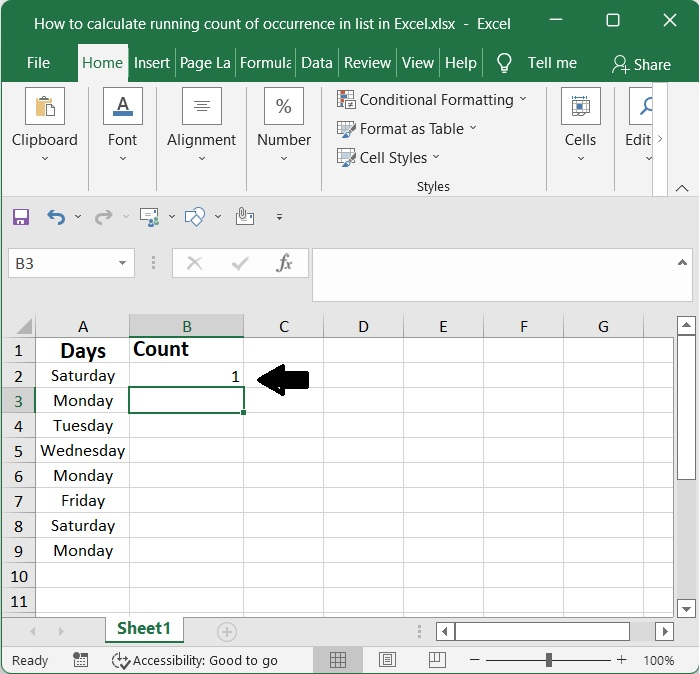
选择包含结果的单元格后,您可以通过向下拖动填充柄将公式应用于其他单元格。之后,您将获得结果。
步骤4
之后,COUNTIF函数将计算范围内具有值“星期一”的单元格数量,结果将是运行计数。
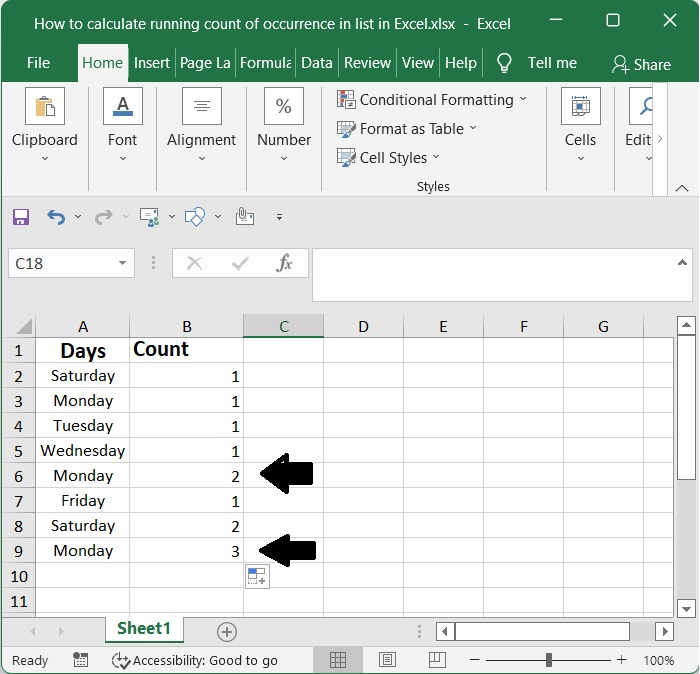
结论
在本教程中,我们使用了一个简单的示例来演示如何在Excel中计算列表中出现次数的运行计数。

广告

 数据结构
数据结构 网络
网络 关系数据库管理系统 (RDBMS)
关系数据库管理系统 (RDBMS) 操作系统
操作系统 Java
Java iOS
iOS HTML
HTML CSS
CSS Android
Android Python
Python C语言编程
C语言编程 C++
C++ C#
C# MongoDB
MongoDB MySQL
MySQL Javascript
Javascript PHP
PHP